OPEL ADAM 2014 Handleiding Infotainment (in Dutch)
Manufacturer: OPEL, Model Year: 2014, Model line: ADAM, Model: OPEL ADAM 2014Pages: 113, PDF Size: 1.87 MB
Page 11 of 113
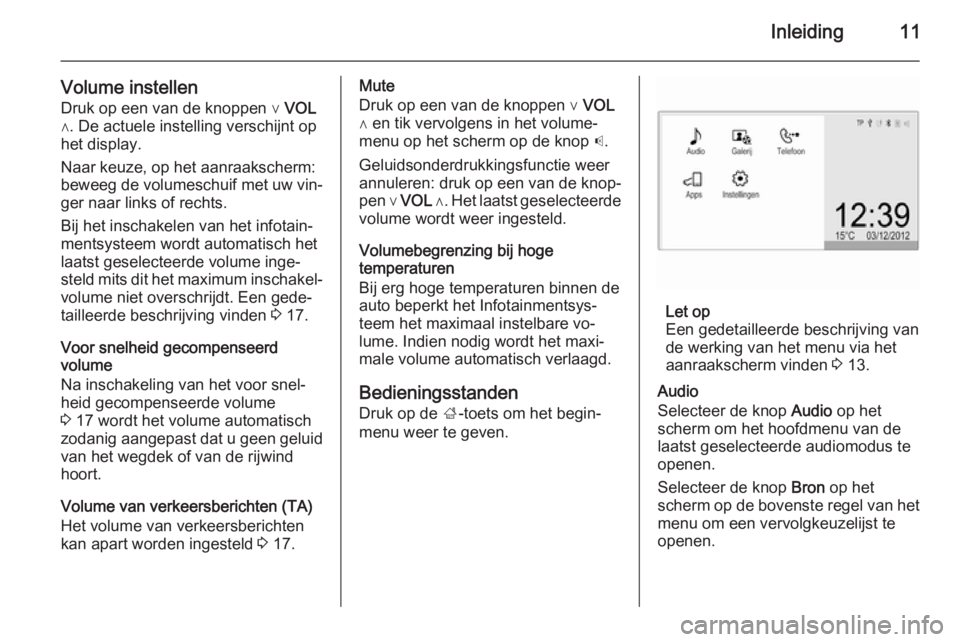
Inleiding11
Volume instellenDruk op een van de knoppen ∨ VOL
∧. De actuele instelling verschijnt op
het display.
Naar keuze, op het aanraakscherm:
beweeg de volumeschuif met uw vin‐
ger naar links of rechts.
Bij het inschakelen van het infotain‐
mentsysteem wordt automatisch het
laatst geselecteerde volume inge‐ steld mits dit het maximum inschakel‐
volume niet overschrijdt. Een gede‐
tailleerde beschrijving vinden 3 17.
Voor snelheid gecompenseerd
volume
Na inschakeling van het voor snel‐
heid gecompenseerde volume
3 17 wordt het volume automatisch
zodanig aangepast dat u geen geluid van het wegdek of van de rijwind
hoort.
Volume van verkeersberichten (TA)
Het volume van verkeersberichten
kan apart worden ingesteld 3 17.Mute
Druk op een van de knoppen ∨ VOL
∧ en tik vervolgens in het volume‐ menu op het scherm op de knop p.
Geluidsonderdrukkingsfunctie weer
annuleren: druk op een van de knop‐
pen ∨ VOL ∧ . Het laatst geselecteerde
volume wordt weer ingesteld.
Volumebegrenzing bij hoge
temperaturen
Bij erg hoge temperaturen binnen de
auto beperkt het Infotainmentsys‐
teem het maximaal instelbare vo‐
lume. Indien nodig wordt het maxi‐
male volume automatisch verlaagd.
Bedieningsstanden Druk op de ;-toets om het begin‐
menu weer te geven.
Let op
Een gedetailleerde beschrijving van
de werking van het menu via het
aanraakscherm vinden 3 13.
Audio
Selecteer de knop Audio op het
scherm om het hoofdmenu van de
laatst geselecteerde audiomodus te
openen.
Selecteer de knop Bron op het
scherm op de bovenste regel van het
menu om een vervolgkeuzelijst te
openen.
Page 12 of 113
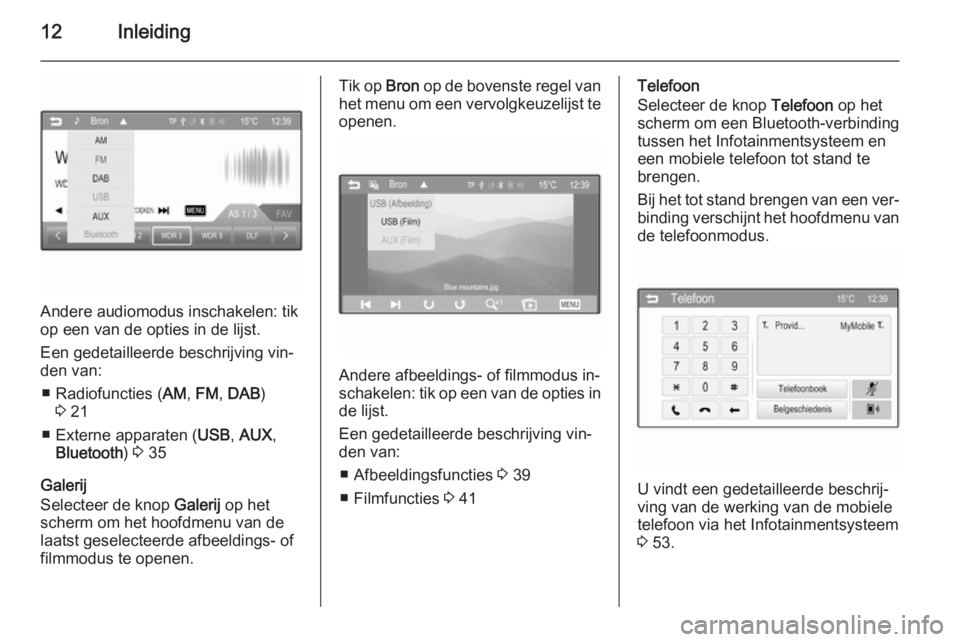
12Inleiding
Andere audiomodus inschakelen: tik
op een van de opties in de lijst.
Een gedetailleerde beschrijving vin‐
den van:
■ Radiofuncties ( AM, FM , DAB )
3 21
■ Externe apparaten ( USB, AUX ,
Bluetooth ) 3 35
Galerij
Selecteer de knop Galerij op het
scherm om het hoofdmenu van de
laatst geselecteerde afbeeldings- of
filmmodus te openen.
Tik op Bron op de bovenste regel van
het menu om een vervolgkeuzelijst te openen.
Andere afbeeldings- of filmmodus in‐
schakelen: tik op een van de opties in de lijst.
Een gedetailleerde beschrijving vin‐
den van:
■ Afbeeldingsfuncties 3 39
■ Filmfuncties 3 41
Telefoon
Selecteer de knop Telefoon op het
scherm om een Bluetooth-verbinding
tussen het Infotainmentsysteem en
een mobiele telefoon tot stand te
brengen.
Bij het tot stand brengen van een ver‐
binding verschijnt het hoofdmenu van de telefoonmodus.
U vindt een gedetailleerde beschrij‐
ving van de werking van de mobiele
telefoon via het Infotainmentsysteem
3 53.
Page 13 of 113
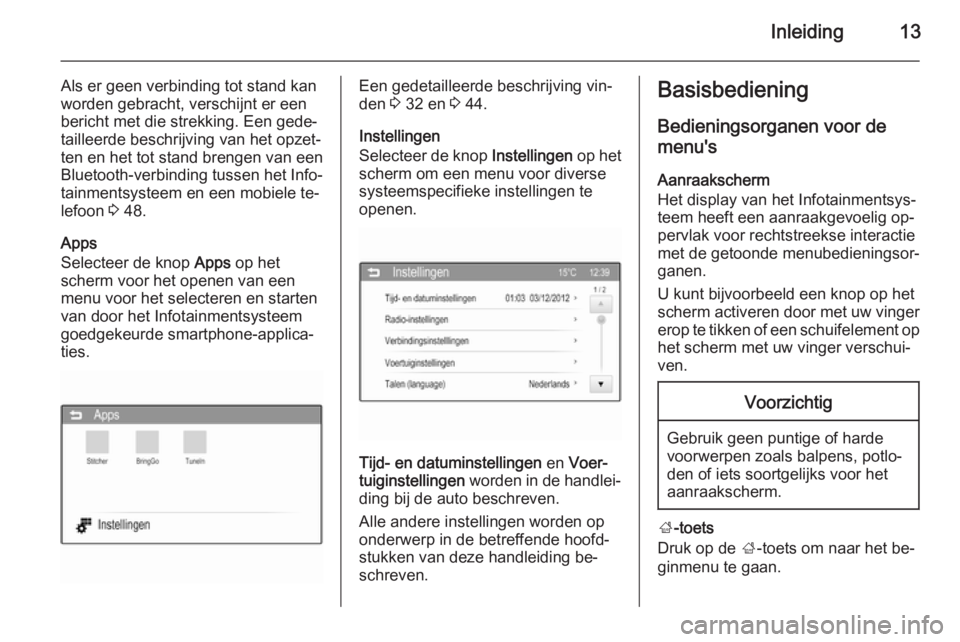
Inleiding13
Als er geen verbinding tot stand kan
worden gebracht, verschijnt er een
bericht met die strekking. Een gede‐
tailleerde beschrijving van het opzet‐
ten en het tot stand brengen van een
Bluetooth-verbinding tussen het Info‐
tainmentsysteem en een mobiele te‐
lefoon 3 48.
Apps
Selecteer de knop Apps op het
scherm voor het openen van een
menu voor het selecteren en starten
van door het Infotainmentsysteem
goedgekeurde smartphone-applica‐
ties.Een gedetailleerde beschrijving vin‐
den 3 32 en 3 44.
Instellingen
Selecteer de knop Instellingen op het
scherm om een menu voor diverse
systeemspecifieke instellingen te
openen.
Tijd- en datuminstellingen en Voer‐
tuiginstellingen worden in de handlei‐
ding bij de auto beschreven.
Alle andere instellingen worden op onderwerp in de betreffende hoofd‐
stukken van deze handleiding be‐
schreven.
Basisbediening
Bedieningsorganen voor de
menu's
Aanraakscherm
Het display van het Infotainmentsys‐
teem heeft een aanraakgevoelig op‐
pervlak voor rechtstreekse interactie
met de getoonde menubedieningsor‐
ganen.
U kunt bijvoorbeeld een knop op het
scherm activeren door met uw vinger
erop te tikken of een schuifelement op het scherm met uw vinger verschui‐
ven.Voorzichtig
Gebruik geen puntige of harde
voorwerpen zoals balpens, potlo‐ den of iets soortgelijks voor het
aanraakscherm.
; -toets
Druk op de ;-toets om naar het be‐
ginmenu te gaan.
Page 14 of 113
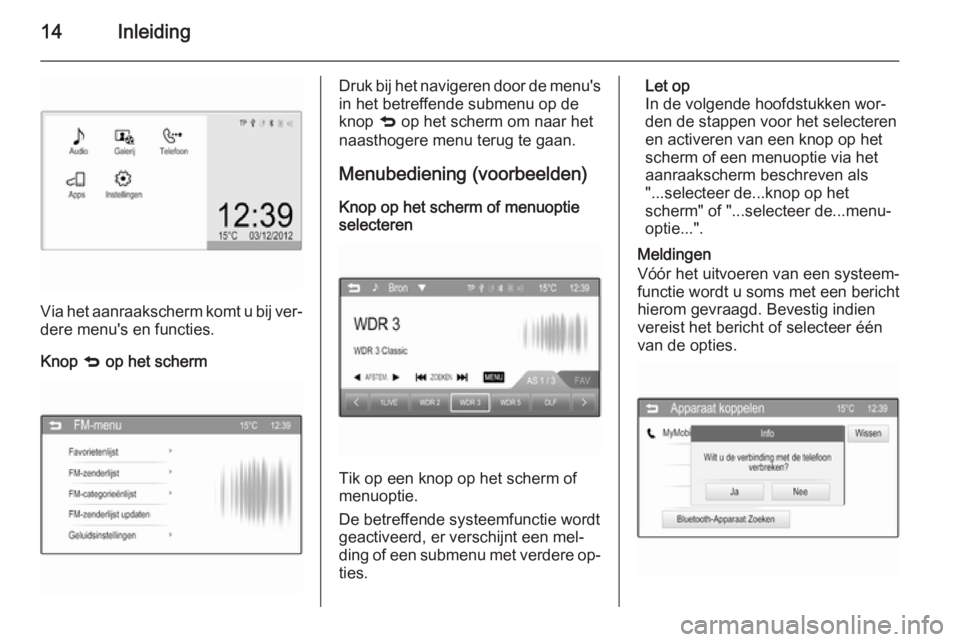
14Inleiding
Via het aanraakscherm komt u bij ver‐
dere menu's en functies.
Knop q op het scherm
Druk bij het navigeren door de menu's
in het betreffende submenu op de
knop q op het scherm om naar het
naasthogere menu terug te gaan.
Menubediening (voorbeelden)
Knop op het scherm of menuoptie
selecteren
Tik op een knop op het scherm of
menuoptie.
De betreffende systeemfunctie wordt
geactiveerd, er verschijnt een mel‐
ding of een submenu met verdere op‐ ties.
Let op
In de volgende hoofdstukken wor‐
den de stappen voor het selecteren
en activeren van een knop op het
scherm of een menuoptie via het aanraakscherm beschreven als
"...selecteer de...knop op het
scherm" of "...selecteer de...menu‐
optie...".
Meldingen
Vóór het uitvoeren van een systeem‐
functie wordt u soms met een bericht
hierom gevraagd. Bevestig indien
vereist het bericht of selecteer één
van de opties.
Page 15 of 113
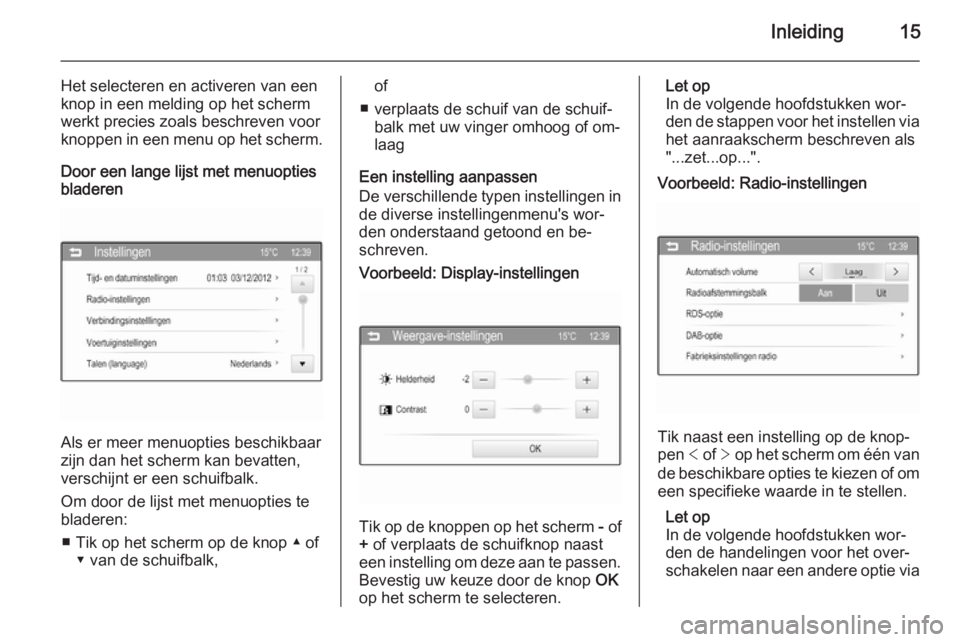
Inleiding15
Het selecteren en activeren van eenknop in een melding op het scherm
werkt precies zoals beschreven voor
knoppen in een menu op het scherm.
Door een lange lijst met menuopties
bladeren
Als er meer menuopties beschikbaar
zijn dan het scherm kan bevatten,
verschijnt er een schuifbalk.
Om door de lijst met menuopties te
bladeren:
■ Tik op het scherm op de knop ▲ of ▼ van de schuifbalk,
of
■ verplaats de schuif van de schuif‐ balk met uw vinger omhoog of om‐
laag
Een instelling aanpassen
De verschillende typen instellingen in
de diverse instellingenmenu's wor‐
den onderstaand getoond en be‐
schreven.Voorbeeld: Display-instellingen
Tik op de knoppen op het scherm - of
+ of verplaats de schuifknop naast
een instelling om deze aan te passen.
Bevestig uw keuze door de knop OK
op het scherm te selecteren.
Let op
In de volgende hoofdstukken wor‐
den de stappen voor het instellen via
het aanraakscherm beschreven als
"...zet...op...".Voorbeeld: Radio-instellingen
Tik naast een instelling op de knop‐
pen < of > op het scherm om één van
de beschikbare opties te kiezen of om
een specifieke waarde in te stellen.
Let op
In de volgende hoofdstukken wor‐ den de handelingen voor het over‐
schakelen naar een andere optie via
Page 16 of 113
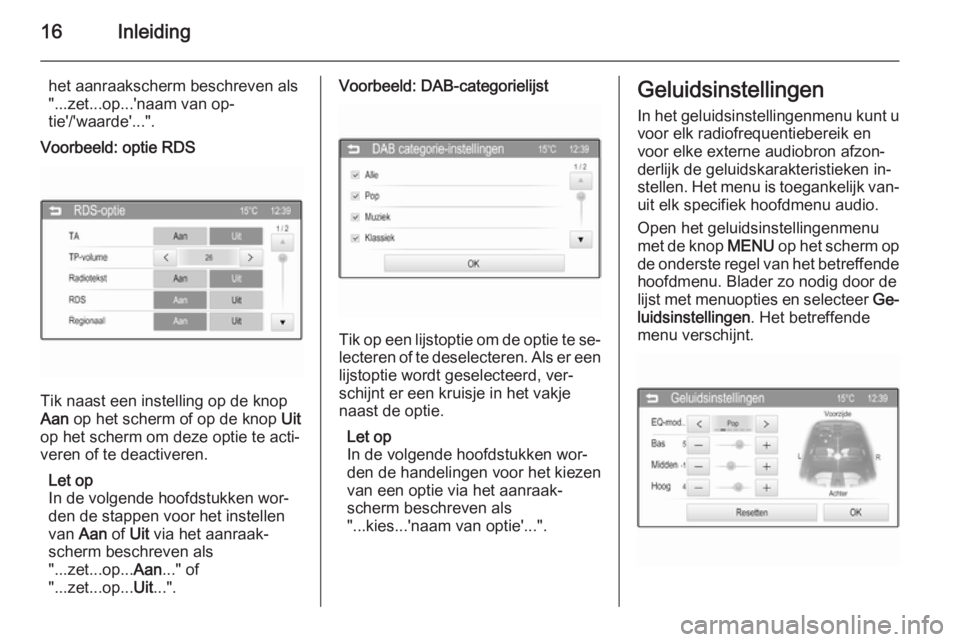
16Inleiding
het aanraakscherm beschreven als
"...zet...op...'naam van op‐
tie'/'waarde'...".Voorbeeld: optie RDS
Tik naast een instelling op de knop
Aan op het scherm of op de knop Uit
op het scherm om deze optie te acti‐
veren of te deactiveren.
Let op
In de volgende hoofdstukken wor‐
den de stappen voor het instellen
van Aan of Uit via het aanraak‐
scherm beschreven als
"...zet...op... Aan..." of
"...zet...op... Uit...".
Voorbeeld: DAB-categorielijst
Tik op een lijstoptie om de optie te se‐
lecteren of te deselecteren. Als er een lijstoptie wordt geselecteerd, ver‐
schijnt er een kruisje in het vakje
naast de optie.
Let op
In de volgende hoofdstukken wor‐ den de handelingen voor het kiezen van een optie via het aanraak‐
scherm beschreven als
"...kies...'naam van optie'...".
Geluidsinstellingen
In het geluidsinstellingenmenu kunt u
voor elk radiofrequentiebereik en
voor elke externe audiobron afzon‐
derlijk de geluidskarakteristieken in‐ stellen. Het menu is toegankelijk van‐
uit elk specifiek hoofdmenu audio.
Open het geluidsinstellingenmenu
met de knop MENU op het scherm op
de onderste regel van het betreffende hoofdmenu. Blader zo nodig door de
lijst met menuopties en selecteer Ge‐
luidsinstellingen . Het betreffende
menu verschijnt.
Page 17 of 113
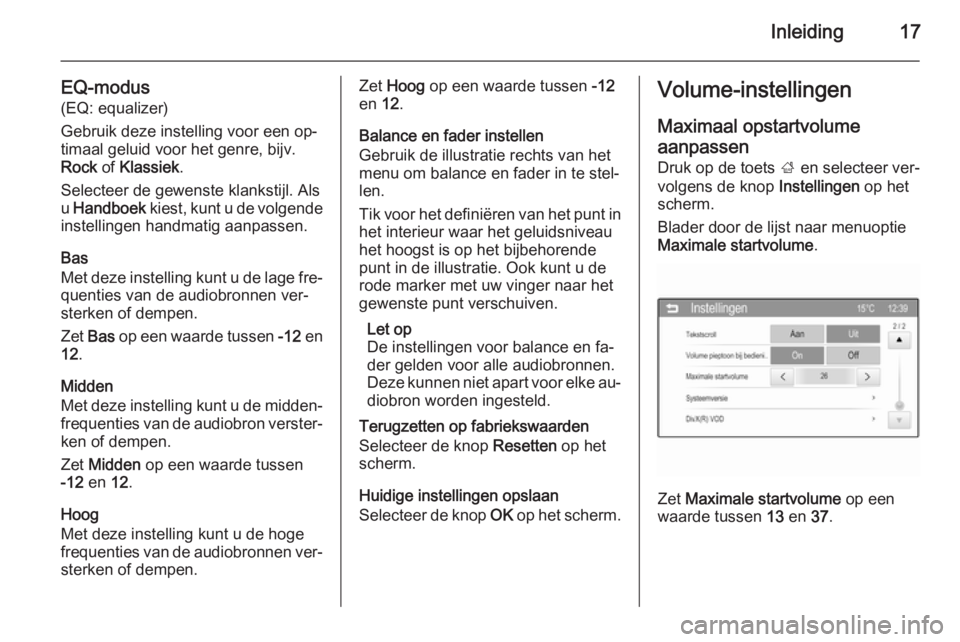
Inleiding17
EQ-modus(EQ: equalizer)
Gebruik deze instelling voor een op‐
timaal geluid voor het genre, bijv. Rock of Klassiek .
Selecteer de gewenste klankstijl. Als
u Handboek kiest, kunt u de volgende
instellingen handmatig aanpassen.
Bas
Met deze instelling kunt u de lage fre‐
quenties van de audiobronnen ver‐
sterken of dempen.
Zet Bas op een waarde tussen -12 en
12 .
Midden
Met deze instelling kunt u de midden‐
frequenties van de audiobron verster‐
ken of dempen.
Zet Midden op een waarde tussen
-12 en 12.
Hoog
Met deze instelling kunt u de hoge
frequenties van de audiobronnen ver‐ sterken of dempen.Zet Hoog op een waarde tussen -12
en 12.
Balance en fader instellen
Gebruik de illustratie rechts van het menu om balance en fader in te stel‐len.
Tik voor het definiëren van het punt in
het interieur waar het geluidsniveau
het hoogst is op het bijbehorende
punt in de illustratie. Ook kunt u de
rode marker met uw vinger naar het
gewenste punt verschuiven.
Let op
De instellingen voor balance en fa‐
der gelden voor alle audiobronnen.
Deze kunnen niet apart voor elke au‐
diobron worden ingesteld.
Terugzetten op fabriekswaarden
Selecteer de knop Resetten op het
scherm.
Huidige instellingen opslaan
Selecteer de knop OK op het scherm.Volume-instellingen
Maximaal opstartvolume
aanpassen
Druk op de toets ; en selecteer ver‐
volgens de knop Instellingen op het
scherm.
Blader door de lijst naar menuoptie
Maximale startvolume .
Zet Maximale startvolume op een
waarde tussen 13 en 37.
Page 18 of 113
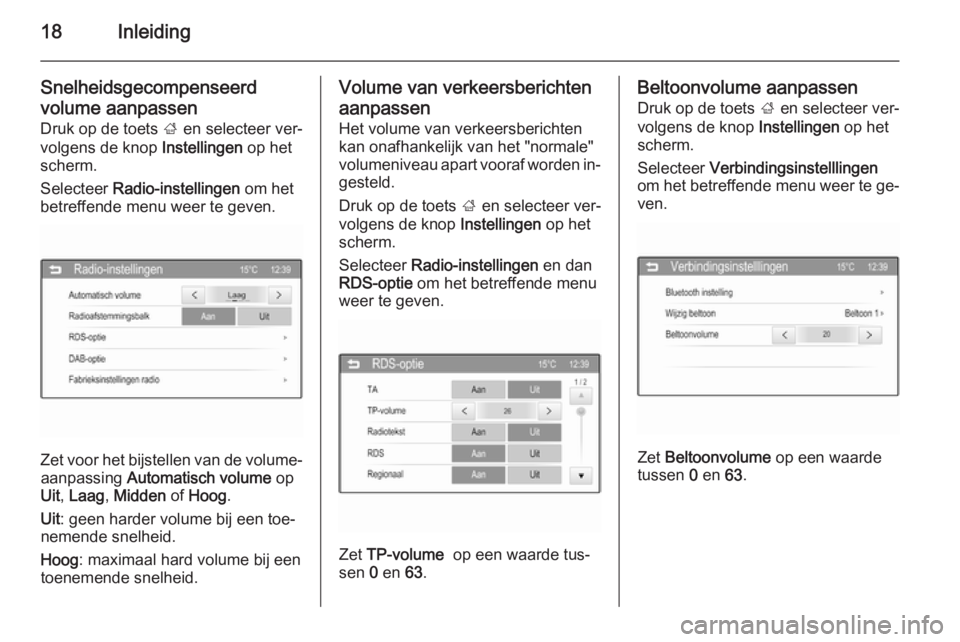
18Inleiding
Snelheidsgecompenseerd
volume aanpassen
Druk op de toets ; en selecteer ver‐
volgens de knop Instellingen op het
scherm.
Selecteer Radio-instellingen om het
betreffende menu weer te geven.
Zet voor het bijstellen van de volume‐ aanpassing Automatisch volume op
Uit , Laag , Midden of Hoog .
Uit : geen harder volume bij een toe‐
nemende snelheid.
Hoog : maximaal hard volume bij een
toenemende snelheid.
Volume van verkeersberichten
aanpassen Het volume van verkeersberichten
kan onafhankelijk van het "normale"
volumeniveau apart vooraf worden in‐ gesteld.
Druk op de toets ; en selecteer ver‐
volgens de knop Instellingen op het
scherm.
Selecteer Radio-instellingen en dan
RDS-optie om het betreffende menu
weer te geven.
Zet TP-volume op een waarde tus‐
sen 0 en 63.
Beltoonvolume aanpassen
Druk op de toets ; en selecteer ver‐
volgens de knop Instellingen op het
scherm.
Selecteer Verbindingsinstelllingen
om het betreffende menu weer te ge‐ ven.
Zet Beltoonvolume op een waarde
tussen 0 en 63.
Page 19 of 113
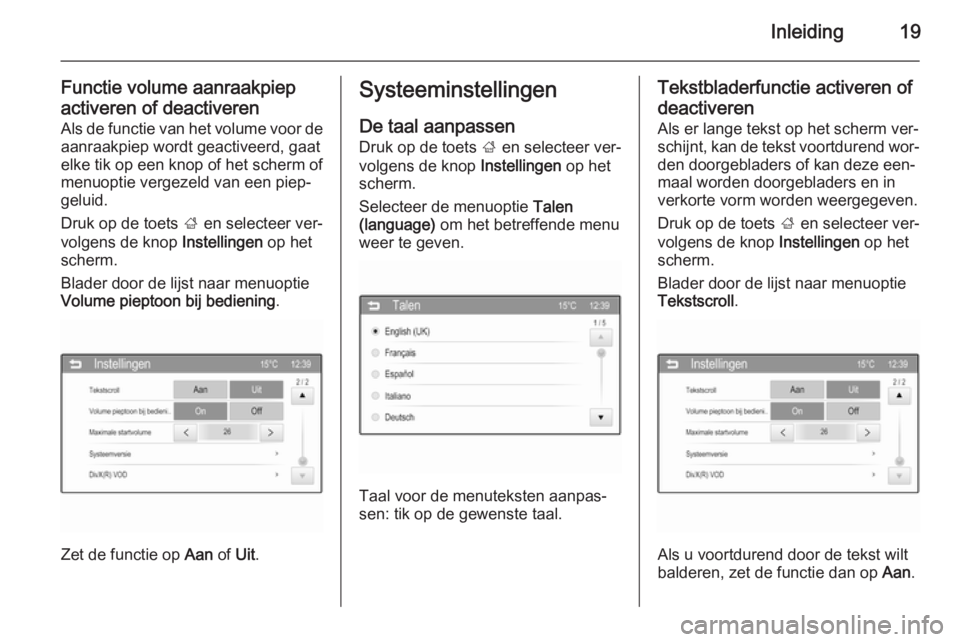
Inleiding19
Functie volume aanraakpiep
activeren of deactiveren Als de functie van het volume voor de
aanraakpiep wordt geactiveerd, gaat
elke tik op een knop of het scherm of
menuoptie vergezeld van een piep‐
geluid.
Druk op de toets ; en selecteer ver‐
volgens de knop Instellingen op het
scherm.
Blader door de lijst naar menuoptie Volume pieptoon bij bediening .
Zet de functie op Aan of Uit.
Systeeminstellingen
De taal aanpassen
Druk op de toets ; en selecteer ver‐
volgens de knop Instellingen op het
scherm.
Selecteer de menuoptie Talen
(language) om het betreffende menu
weer te geven.
Taal voor de menuteksten aanpas‐
sen: tik op de gewenste taal.
Tekstbladerfunctie activeren of
deactiveren
Als er lange tekst op het scherm ver‐
schijnt, kan de tekst voortdurend wor‐
den doorgebladers of kan deze een‐
maal worden doorgebladers en in
verkorte vorm worden weergegeven.
Druk op de toets ; en selecteer ver‐
volgens de knop Instellingen op het
scherm.
Blader door de lijst naar menuoptie
Tekstscroll .
Als u voortdurend door de tekst wilt
balderen, zet de functie dan op Aan.
Page 20 of 113
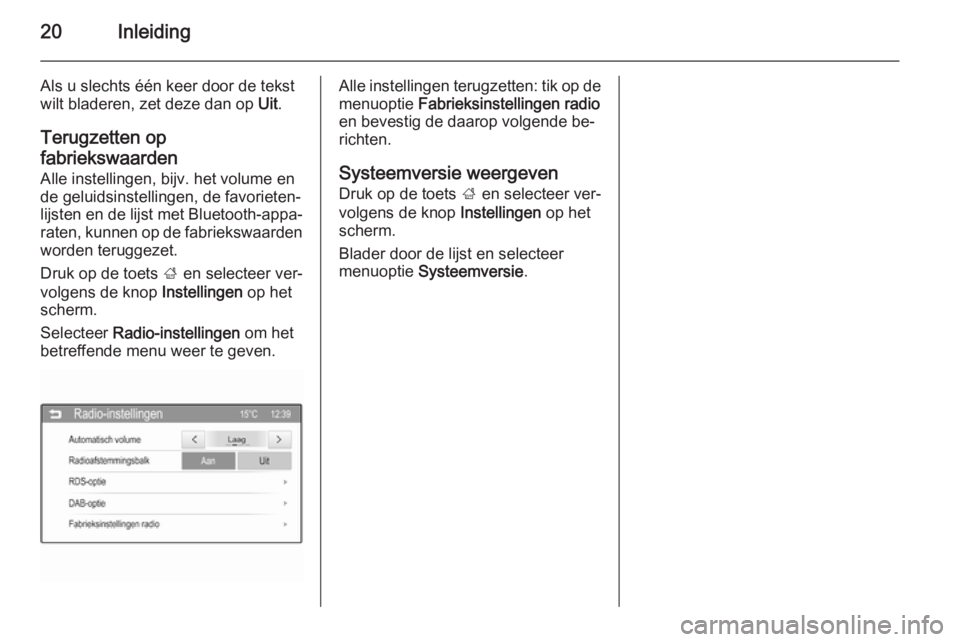
20Inleiding
Als u slechts één keer door de tekst
wilt bladeren, zet deze dan op Uit.
Terugzetten op
fabriekswaarden
Alle instellingen, bijv. het volume en
de geluidsinstellingen, de favorieten‐ lijsten en de lijst met Bluetooth-appa‐
raten, kunnen op de fabriekswaarden
worden teruggezet.
Druk op de toets ; en selecteer ver‐
volgens de knop Instellingen op het
scherm.
Selecteer Radio-instellingen om het
betreffende menu weer te geven.Alle instellingen terugzetten: tik op de
menuoptie Fabrieksinstellingen radio
en bevestig de daarop volgende be‐
richten.
Systeemversie weergeven Druk op de toets ; en selecteer ver‐
volgens de knop Instellingen op het
scherm.
Blader door de lijst en selecteer
menuoptie Systeemversie .